6 วิธีในการบันทึกรูปภาพโปรไฟล์ WhatsApp
เผยแพร่แล้ว: 2025-02-20WhatsApp เป็นแอพส่งข้อความที่ได้รับความนิยมมากที่สุดอย่างไม่ต้องสงสัยเลยมากจนกลายเป็นแอพหลักในโทรศัพท์ส่วนใหญ่ ก่อนที่คุณจะเริ่มพิมพ์ข้อความของคุณการดูรูปโปรไฟล์ของตัวรับสัญญาณหรือ DP (ภาพแสดงผล) เกือบจะเป็นเรื่องปกติหากพวกเขาไม่ได้ซ่อนไว้ สิ่งเดียวกันก็ถือเป็นจริงเมื่อมีคนอัปเดตรูปโปรไฟล์ของพวกเขา ท้ายที่สุดนั่นคือสิ่งที่ผู้คนเก็บรูปโปรไฟล์ไว้!
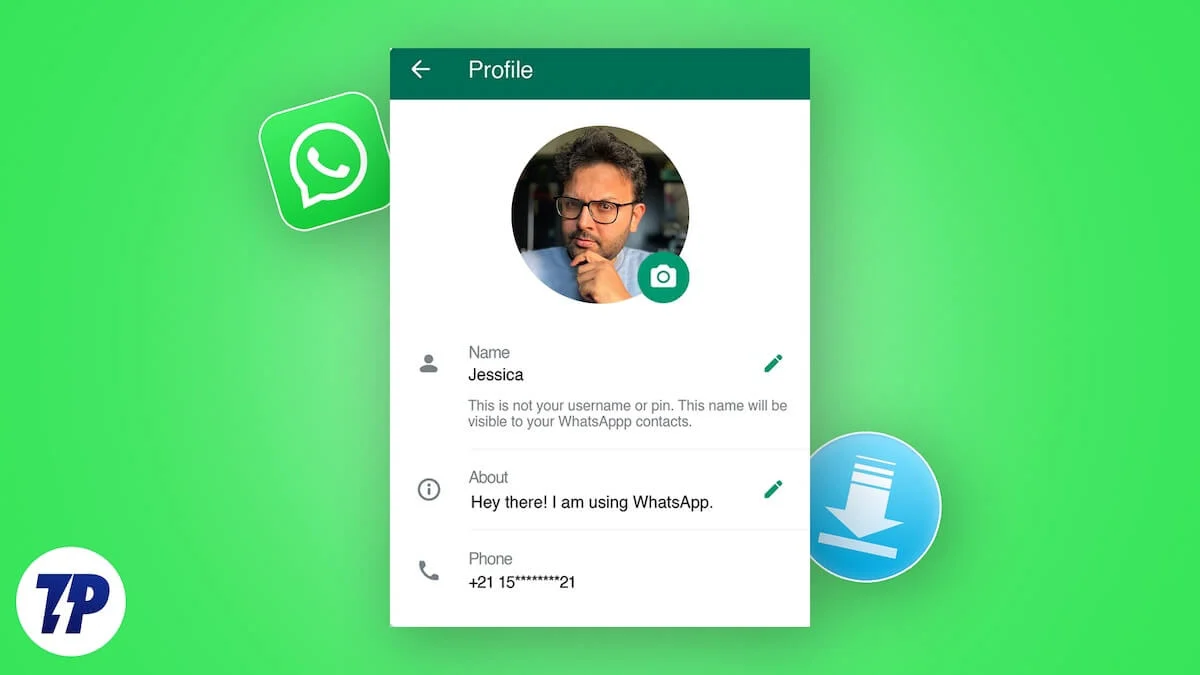
เรามีอินสแตนซ์เพียงพอที่เราต้องการบันทึกรูปโปรไฟล์ของใครบางคนและเรามั่นใจว่าคุณต้องรู้สึกอยากจะทำเช่นนั้นเช่นกัน น่าเสียดายที่ WhatsApp ไม่อนุญาตให้บันทึกรูปภาพโปรไฟล์เนื่องจากข้อกังวลด้านความเป็นส่วนตัวที่ชัดเจน แต่ไม่หงุดหงิด มีวิธีเพียงพอที่จะบันทึกรูปภาพโปรไฟล์ WhatsApp ของใครบางคนโดยไม่ต้องแจ้งอีกฝ่าย อ่านเพื่อทราบข้อมูลเพิ่มเติมเกี่ยวกับเรื่องนี้
สารบัญ
การใช้รูปภาพของใครบางคนโดยไม่ได้รับความยินยอมเป็นสิ่งผิดกฎหมาย
ก่อนที่เราจะดำเนินการต่อไปคุณต้องรู้ว่า WhatsApp จำกัด การบันทึกรูปโปรไฟล์ของใครบางคนด้วยเหตุผล คุณสามารถตรวจสอบด้วยตัวคุณเองได้โดยคลิกภาพหน้าจอของรูปโปรไฟล์ของใครบางคนหลังจากนั้นคุณจะแสดงข้อความ“ ภาพหน้าจอที่ จำกัด เพื่อความเป็นส่วนตัวและลิขสิทธิ์” มันผิดจรรยาบรรณที่จะบันทึกรูปโปรไฟล์ของใครบางคน แต่มันไม่ผิดกฎหมายเนื่องจากพวกเขาโพสต์ในที่สาธารณะออนไลน์ อีกครั้งเราขอให้ตรวจสอบที่เขตอำนาจศาลในพื้นที่ของคุณเนื่องจากเราไม่มีผู้เชี่ยวชาญด้านกฎหมาย
อย่างไรก็ตามมันเป็นเรื่องผิดกฎหมายที่จะใช้ในทางที่ผิดและปฏิเสธที่จะลงแม้หลังจากการร้องขอของพวกเขา โดยรวมแล้วความตั้งใจของคุณไม่ควรเป็นอันตรายต่อบุคคลอื่นในทางใดทางหนึ่งดังนั้นเราขอให้คุณได้รับอนุญาตก่อนที่จะบันทึกรูปโปรไฟล์ WhatsApp ของพวกเขา ที่กล่าวมาเรามาถึงวิธีที่มีประสิทธิภาพหกวิธีในการบันทึกรูปโปรไฟล์ WhatsApp ของใครบางคน
รูปภาพโปรไฟล์กลุ่ม whatsapp
WhatsApp อาจมีข้อ จำกัด ในการคลิกภาพหน้าจอของรูปภาพโปรไฟล์ของบัญชีแต่ละบัญชี คุณสามารถทำได้อย่างแน่นอนสำหรับไอคอนกลุ่ม มันง่ายเหมือนการเปิดไอคอนโปรไฟล์กลุ่มคลิกภาพหน้าจอและครอบตัดเพื่อปรับภาพ อย่างไรก็ตามโปรดทราบว่าหากไอคอนโปรไฟล์กลุ่มมีใบหน้าขอแนะนำให้ใช้สิทธิ์ของบุคคลที่ต้องการโดยไม่ต้องใช้ภาพในทางใดทางหนึ่ง ทำตามขั้นตอนด้านล่างสำหรับวิธีการ
- เปิด WhatsApp บนสมาร์ทโฟนของคุณ
- คลิกที่ ไอคอนกลุ่ม ของกลุ่มที่คุณต้องการบันทึกรูปภาพ
- แตะที่ภาพอีกครั้งเพื่อเปิดภาพเต็ม
- คลิกภาพสกรีนช็อตโดยถือ ปุ่มเปิดและปรับระดับเสียง เข้าด้วยกัน การทำเช่นนี้จะช่วยให้คุณคลิกภาพหน้าจอของไอคอนกลุ่มและบันทึกไว้ในแกลเลอรีของโทรศัพท์ของคุณ โปรดทราบว่ากระบวนการคลิกภาพหน้าจออาจแตกต่างกันไปตามอุปกรณ์ของคุณ
- เปิด แกลเลอรี่ โทรศัพท์ของคุณและค้นหาภาพหน้าจอที่คุณถ่าย
- คลิกที่ตัวเลือก แก้ไข และใช้เครื่องมือ ครอบตัด เพื่อตัดส่วนที่ไม่จำเป็นออกรอบขอบด้านบนและด้านล่าง
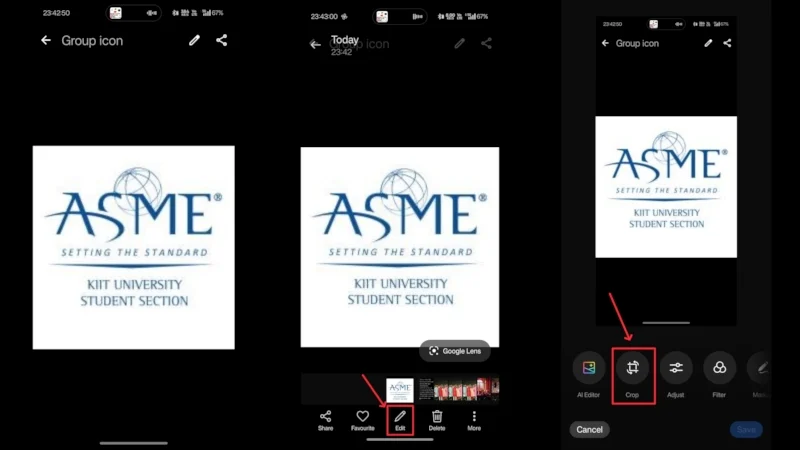
ใช้อุปกรณ์อื่นเพื่อคลิกรูปภาพ
ตัวเลือกที่ชัดเจนที่สุดในการบันทึกรูปภาพโปรไฟล์ของใครบางคนคือคลิกสแน็ปจากอุปกรณ์อื่น ๆ ตัวอย่างเช่นหากคุณมีโทรศัพท์หรือเพื่อนเครื่องอื่นให้เปิดรูปโปรไฟล์ WhatsApp บนโทรศัพท์เครื่องเดียวแล้วคลิกรูปภาพโดยใช้อุปกรณ์อื่น
มิฉะนั้นหากคุณมีแล็ปท็อปที่มี WhatsApp เข้าสู่ระบบให้เปิดรูปโปรไฟล์บนแล็ปท็อปของคุณแล้วคลิกรูปภาพโดยใช้สมาร์ทโฟนของคุณ แน่นอนว่าคุณภาพจะไม่ดีและในความเป็นจริงมันแย่กว่าภาพหน้าจอ แต่มันเร็วที่สุดและเป็นวิธีที่ตรงไปตรงมาเพียงอย่างเดียวในการบันทึกรูปโปรไฟล์ WhatsApp

โฟลเดอร์รูปโปรไฟล์ whatsapp บน Android
หากคุณใช้โทรศัพท์ Android ตัวจัดการไฟล์ของโทรศัพท์ของคุณสามารถพิสูจน์ได้ว่าเป็นผู้ช่วยชีวิตในกรณีนี้ โดยค่าเริ่มต้นตัวจัดการไฟล์ของโทรศัพท์ของคุณจะสร้างโฟลเดอร์แยกต่างหากสำหรับ WhatsApp และภายในนั้นโฟลเดอร์แยกต่างหากจะถูกสร้างขึ้นสำหรับรูปภาพโปรไฟล์ หากโชคอยู่ในความโปรดปรานของคุณรูปภาพโปรไฟล์ที่ดูก่อนหน้านี้อาจถูกบันทึกไว้ในโฟลเดอร์ แม้ว่าจะไม่น่าจะหาสิ่งที่เกี่ยวข้อง แต่ก็ไม่มีอันตรายใด ๆ ในการลอง
- เปิด ตัวจัดการไฟล์ ของโทรศัพท์ของคุณ
- ค้นหา“ รูปภาพโปรไฟล์ WhatsApp ” ในแถบค้นหา
- เปิดโฟลเดอร์และเข้าถึงรูปโปรไฟล์ที่ต้องการหากมี
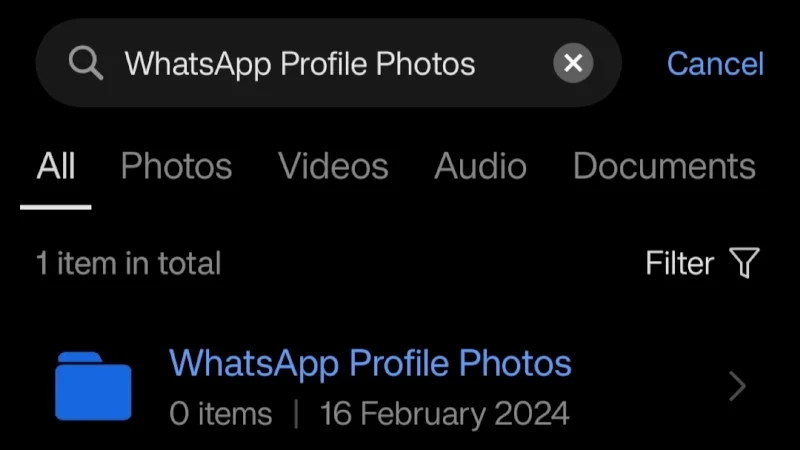
แอปพีซี Whatsapp
คุณอาจรู้สิ่งนี้อยู่แล้ว แต่แอพ WhatsApp มีให้บริการในหลายแพลตฟอร์มรวมถึงพีซีสำหรับทั้ง Windows และ Mac หากคุณสงสัยว่าจะช่วยได้อย่างไรเนื่องจากมีแอพสำหรับอุปกรณ์ Android และ iOS อยู่แล้วคุณจะรู้สึกทึ่งที่รู้ว่าพีซีไม่มีข้อ จำกัด ภาพหน้าจอ ดังนั้นโดยทั่วไปแล้วมันเป็นถนนฟรีไปยังปลายทางเนื่องจากคุณสามารถคลิกภาพหน้าจอได้อย่างง่ายดายโดยไม่ต้องมีอุปสรรคใด ๆ ทำเช่นนั้น -
- หากคุณยังไม่ได้ติดตั้งแอพ WhatsApp บนอุปกรณ์ Windows หรือ Mac ของคุณและเข้าสู่บัญชีของคุณโดยใช้คำแนะนำบนหน้าจอ
- เปิดรูปโปรไฟล์ของผู้ติดต่อที่คุณต้องการบันทึก
- หากคุณใช้พีซี Windows ให้คลิกภาพหน้าจอโดยใช้แป้นพิมพ์ลัด Win + Shift + S สำหรับ Mac ให้ใช้แป้นพิมพ์ ลัดเปลี่ยน + คำสั่ง + 3 เพื่อคลิกภาพหน้าจอ
- ครอบตัดรูปภาพตามที่จำเป็นเพื่อให้มีเหตุการณ์ที่ไม่หยุดชะงักในตอนท้าย
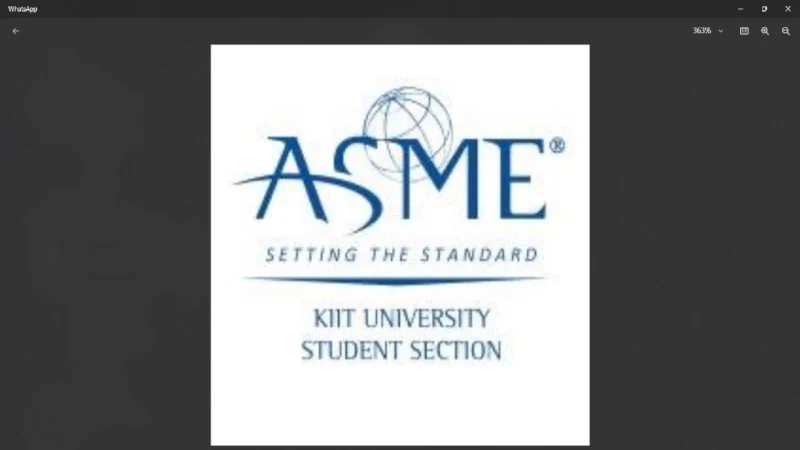
whatsapp web
หากการติดตั้งแอพแยกต่างหากเพื่อคลิกภาพหน้าจอฟังดูมากเกินไปให้คุณทำคุณสามารถทำสิ่งเดียวกันโดยใช้ whatsapp web whatsapp web นั้นคล้ายกับแอพ PC Whatsapp ยกเว้นว่าจะพลาดความสามารถในการโทรผ่านวิดีโอและเสียง ไม่ว่าจะไม่จำกัดความสามารถในการถ่ายภาพหน้าจอบนแพลตฟอร์มพีซีดังนั้นคุณจึงทำเช่นเดียวกับที่คุณทำในแอพ WhatsApp PC สำหรับสิ่งนั้น -
- หากคุณยังไม่ได้ใช้ whatsapp web ให้ไปที่เว็บไซต์นี้และเข้าสู่บัญชี Whatsapp ของคุณโดยใช้คำแนะนำบนหน้าจอ
- เปิดรูปโปรไฟล์ของผู้ติดต่อที่คุณต้องการบันทึก
- หากคุณใช้พีซี Windows ให้คลิกภาพหน้าจอโดยใช้แป้นพิมพ์ลัด Win + Shift + S สำหรับ Mac ให้ใช้แป้นพิมพ์ ลัดเปลี่ยน + คำสั่ง + 3 เพื่อคลิกภาพหน้าจอ
- ครอบตัดรูปภาพตามที่จำเป็นเพื่อให้มีเหตุการณ์ที่ไม่หยุดชะงักในตอนท้าย
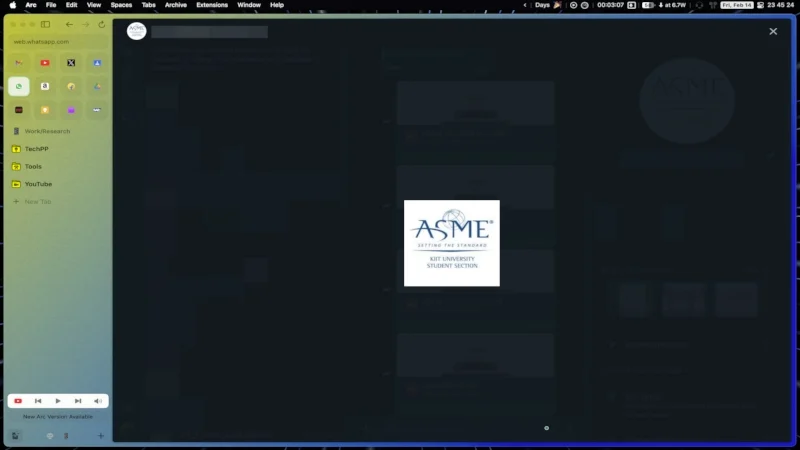
เครื่องมือออนไลน์เพื่อบันทึกรูปภาพโปรไฟล์ WhatsApp
แม้ว่าควรใช้เป็นทางเลือกสุดท้ายเท่านั้นเนื่องจากเกี่ยวข้องกับความกังวลด้านความเป็นส่วนตัว แต่คุณสามารถรับเว็บไซต์ที่กว้างขวางบนอินเทอร์เน็ตที่สามารถช่วยคุณดาวน์โหลดรูปภาพโปรไฟล์ได้โดยตรง เป็นสิ่งที่จำเป็นสำหรับวิธีนี้สำหรับวิธีนี้คุณต้องตรวจสอบให้แน่ใจว่าหมายเลขที่คุณต้องการบันทึกรูปโปรไฟล์ WhatsApp ควรมีอยู่ในที่สาธารณะ ซึ่งหมายความว่าบัญชีไม่ควรมีรูปโปรไฟล์ที่ซ่อนอยู่
ในขณะที่ไม่มีวิธีตรวจสอบโดยตรงว่าบัญชีเป็นสาธารณะหรือไม่คุณสามารถตรวจสอบว่ารูปภาพโปรไฟล์บัญชียังคงปรากฏขึ้นหลังจากลบหมายเลขจากอุปกรณ์ของคุณหรือไม่ ถ้าใช่มันหมายถึงรูปโปรไฟล์ของพวกเขาไม่ได้ซ่อนอยู่และคุณก็พร้อมที่จะไป มิฉะนั้นวิธีนี้จะไม่ทำงาน ทำเช่นนั้น -
- เยี่ยมชมภาพดาวน์โหลดโปรไฟล์ WhatsApp ออนไลน์ คำแนะนำของเราคือเครื่องมือดาวน์โหลดรูปโปรไฟล์ WhatsApp ของ Toolzin
- ป้อน หมายเลขโทรศัพท์มือถือ ของบัญชี WhatsApp ที่ต้องการ เนื่องจากเกี่ยวข้องกับการแบ่งปันหมายเลขโทรศัพท์ของอีกฝ่ายคิดสองครั้งก่อนที่จะลอง
- คลิกที่ ดาวน์โหลดทันที และรอให้ภาพโหลด
- เลือก บันทึก DP เพื่อบันทึกรูปภาพโปรไฟล์ไปยังอุปกรณ์ของคุณ
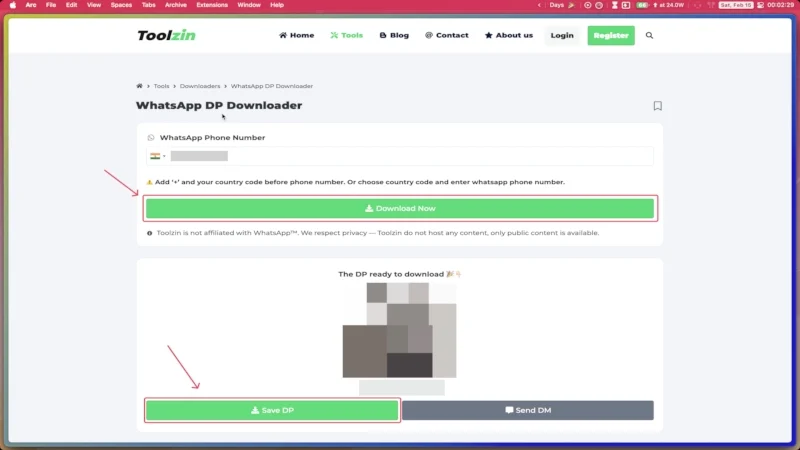
วิธีที่ง่ายที่สุดในการบันทึกรูปภาพโปรไฟล์ WhatsApp
ในขณะที่ WhatsApp ไม่อนุญาตให้บันทึกรูปภาพโปรไฟล์ด้วยเหตุผลที่ชัดเจน แต่ก็มีวิธีการเพียงพอที่จะทำโดยไม่ทำให้เหงื่อออก อย่างไรก็ตามเราต้องเตือนคุณถึงปัญหาที่อาจเกิดขึ้นหากคุณใช้รูปภาพของใครบางคนโดยไม่ได้รับความยินยอม ดังนั้นขั้นตอนที่ดีที่สุดคือการขอโปรไฟล์โดยตรงหรืออย่างน้อยก็ยินยอมจากอีกฝ่ายก่อนที่จะใช้ภาพ
วิธีที่ง่ายที่สุดยังคงเป็นวิธีการคลิกที่โรงเรียนเก่าโดยใช้อุปกรณ์อื่น แต่ก็ไม่สามารถทำได้เสมอไป ตัวเลือกที่ดีที่สุดถัดไปคือการลงชื่อเข้าใช้ WhatsApp Web หรือ PC App และจับภาพหน้าจอโดยตรง เว้นแต่จะจำเป็นจริงๆเราจะไม่แนะนำวิธีที่ไม่สามารถพิสูจน์ได้อย่างอื่นในการแยกรูปโปรไฟล์ของใครบางคนโดยใช้เครื่องมือออนไลน์เนื่องจากมีความเสี่ยงที่เกี่ยวข้องกับความเป็นส่วนตัว
